Как сбросить Sony Xperia до заводских настроек. Перезапуск устройства и сброс его настроек Как сбросить телефон сони иксперия
Вариант 1
1. В телефоне вводим *#*#7378423#*#* и жмём кнопку Вызова2. В меню выбираем пункт Customization Settings
3. Затем пункт Reset customization
4. Соглашаемся с уничтожением персональной информации и жмём на Перезагрузку
5. Процесс сброса завершён после перезагрузки

Вариант 2
1. Переходим в пункт Настройки телефона2. Следующий пункт Восстановление и сброс
3. Потом жмём на Сброс настроек
4. Нажимаем на кнопку Сброс
и соглашаемся с потерей персональных данных
5. После того как телефон перезапустится процесс сброса завершён
Вариант 3
1. Сперва загружаем утилиту Xperia Companion по адресу2. После скачивания устанавливаем её на персональный компьютер
3. Открываем установленную программу и выбираем в меню пункт Восстановление ПО
5. Дав согласие, устанавливаем галку и снова нажимаем на Далее
6. Ожидаем когда необходимые обновления скачаются
7. При появлении меню на дисплее ПК на смартфоне нажимаем кнопку Громкость+ и подключаем его к компьютеру при помощи кабеля
8. При появлении предупреждения на дисплее ПК перестаём жать на кнопку Громкость+
9. Подтверждаем согласие, также ставим галочку и нажимаем Далее
10. После того как процесс окончится отсоединяем смартфон от ПК
11. Процесс сброса можно считать завершённым после того как гаджет перезагрузится
Sony Xperia XZs заводской сброс
Внимание!
- Когда заводской сброс будет завершён все персональные приложения и данные, которые имеются во внутренней памяти, будут стёрты.
- Изображения или видео для некоторых пунктов могут не совпадать с моделью вашего телефона.
- Чтобы заводской сброс прошёл успешно необходима зарядка аккумулятора около 80%.
Иногда, Hard reset Sony Xperia (сброс на заводские настройки) – необходимая мера.
В некоторых случаях эта операция нужна для очистки персональных данных, паролей и т.д. В любом из этих случаев нужно знать, как правильно выполнить данную операцию.
Сброс настроек на заводские
Приведем наиболее доступные и действенные способы, при помощи которых можно совершить Hard reset Sony Xperia
. К тому же, разберем ситуации, когда выполнение данной операции действительно нужно сделать. По сути, это обозначает полное обнуление информации (включая все личные настройки, сохраненные пароли и т.п.) на мобильном устройстве, планшете – любом мобильном устройстве. Данная операция не затрагивает только установленный съемный носитель – флешку, на которой могут быть установлены определенные программы и содержаться личные данные. Чтобы обнулить и флешку, достаточно только ее отформатировать и вся информация будет уничтожена безвозвратно.
Ситуации, когда сброс на заводские настройки является единственно возможным:
- мобильное устройство работает нестабильно, лагает, блокирует некоторые функции. Причиной этому могут быть вирусы или потенциально-опасное приложение, которое нельзя удалить стандартными инструментами;
- внутренняя память забита, вследствие чего телефон неправильно функционирует. Чтобы не углубляться в подробности и чистить вручную память, можно также воспользоваться сброса;
- перед продажей устройства, рекомендуется удалить собственные профили, сохраненные пароли и т.д. Чтобы не возиться с этим вручную, лучше всего обнулить настройки до заодских;
- приложение было неправильно установлено, вследствие чего устройство перестало совсем запускаться (например, при установке ).
Помните, что Hard reset удалит все настройки, а также фотографии, документы, музыку и другие файлы, размещенные на внутренней памяти устройства.
Сброс до заводских настроек при помощи меню
Этот способ является наиболее простым. Перейдите в меню настроек и выберите пункт «Резер. Копирование и сброс ». Выбираем вкладку «Общий сброс ». Если внутренняя память переполнена и устройство «тормозит», рекомендуется отметьте пункт «Очистить внутренний накопитель » и нажмите «Сбросить настройки телефона ».
Сброс при помощи сервисного меню
Этот способ также подойдет, если владелец устройства имеет доступ к меню и может набирать номер телефона. Необходимо ввести комбинацию символов: * # * # 7378423 # * # * . Далее в отображаемых окнах выбирайте поэтапно следующие пункты: Customization Settings – Reset customization – Reset customization and reboot .

Сброс настроек при помощи программы PC Companion
Этот способ подойдет тогда, когда эта программа будет инсталлирована. PC Companion является универсальным и с помощью этой программы можно не только сделать hard reset, но и выполнить резервное копирование, . Для сброса пароля, в программе перейдите по указанному пути: Support Zone – Обновление ПО – восстановление телефона/планшета.
Обычно, возле SIM карты присутствует специальная кнопка, которая позволяет механически совершить сброс настроек. Для более старых прошивок можно воспользоваться комбинацией клавиш «Питание » + «Копка вниз ». Помните, этот способ работает только для старых прошивок, с новыми версиями это действие не приведет ни к чему.
Вы можете принудительно перезапустить или выключить устройство, если оно не отвечает или не перезапускается. При этом параметры и личные данные не удаляются.
Если устройство не включается или вам нужно сбросить его программное обеспечение, вы можете использовать Xperia™ Companion для восстановления устройства. Для получения дополнительной информации об использовании Xperia™ Companion см. Инструменты на компьютере .
Принудительный перезапуск устройства
Принудительное выключение устройства

- Снимите крышку держателя микро/SIM-карты.
- С помощью кончика ручки или аналогичного предмета нажмите и удерживайте кнопку выключения.
- После того как устройство завибрирует несколько раз с короткими промежутками, отпустите кнопку выключения. Устройство выключится автоматически.
Сброс до заводских настроек
Восстановление программного обеспечения на устройстве с помощью приложения Xperia™ Companion
- Убедитесь в том, что приложение Xperia Companion установлено на ПК или компьютере Mac ® .
- Откройте программное обеспечение Xperia™ Companion на компьютере и нажмите Восстановление ПО на основном экране.
- Следуйте инструкциям на экране, чтобы выполнить переустановку программного обеспечения и устранение неполадок.
Если работа вашего Sony Xperia C4 значительно замедлилась, либо он работает неправильно, вероятно придется сделать полный сброс настроек – то есть Hard Reset Sony Xperia C4 и проделать манипуляции для возврата к заводским настройкам – Factory Reset.
Перед тем, как сделать возврат к заводским настройкам или сброс настроек на Sony Xperia C4, убедитесь, что сделали бэкап всех важных файлов на вашем аппарате. Восстановление настроек по умолчанию на Sony Xperia C4 или сброс настроек устройства приведет к полной потере всех существующих файлов и возврату данных в исходное состояние.
Как сделать Factory Reset на Sony Xperia C4:
- В первую очередь на вашем домашнем экране коснитесь иконки «Приложения» или Apps.
- Перейдите в настройки телефона и выберите «Сделать резервную копию» (Backup), после чего «Сбросить настройки» (Reset).
- Далее выберите «Сброс к заводским настройкам» (Factory data reset).
- Перезагрузите телефон.
- Подтвердите сделанные шаги, нажав «Стереть все» (Erase).
Примечание: все, что от вас требуется – подождать, пока удаляются все данные с вашего телефона и восстанавливаются настройки по умолчанию.
Сброс настроек (Hard Reset) на Sony Xperia C4:
- Отключите телефон. Одновременно зажмите кнопку питания, клавишу увеличения громкости и клавишу уменьшения громкости.
- После выполнения первого пункта, должно появиться меню (если этого не произошло, попробуйте нажать и подержать кнопку питания).
- Чтобы перемещаться по меню используйте клавишу уменьшения громкости. Вам необходимо выбрать настройки восстановления. Для выбора этой опции используйте клавишу увеличения громкости (если это не работает, воспользуйтесь для выбора опции клавишей питания).
- Должен появиться логотип Android – одновременно зажмите клавиши увеличения и уменьшения громкости, чтобы появилось меню восстановления.
- С помощью кнопок регулировки громкости найдите опцию «Стереть данные/Сброс настроек» (Factory Reset), после чего выберите ее, нажав на кнопку питания.
- Чтобы выбрать «Да» нажмите кнопку понижения громкости, после чего подтвердите выбор, нажав кнопку питания.
Функции принудительного перезапуска и выключения устройства могут также понадобиться в случае, если оно не отвечает или не перезапускается. При этом настройки и личные данные не будут удалены.
Эта функция также позволяет восстановить исходные заводские настройки устройства (с удалением или без удаления некоторых личных данных, например музыки и изображений). Это необходимо в тех случаях, когда в работе устройства наблюдаются сбои. Обратите внимание, что для сохранения важных данных необходимо заранее создать их резервную копию на карте памяти или на другом внешнем накопителе. Для получения дополнительных сведений см. раздел Резервное копирование и восстановление содержимого .
Если устройство не включается или необходимо сбросить настройки его программного обеспечения, воспользуйтесь приложением PC Companion или Bridge for Mac. Для получения дополнительной информации по использованию PC Companion или Bridge for Mac см. раздел Инструменты на компьютере .
Принудительный перезапуск устройства
Принудительное выключение устройства
- Нажмите и удерживайте в течение 10 секунд клавишу увеличения громкости и клавишу питания.
- После того как индикатор уведомлений мигнет три раза, отпустите кнопки. Устройство выключится автоматически.
Восстановление заводских параметров
Переустановка программного обеспечения на устройстве с помощью утилиты PC Companion
- Убедитесь, что приложение PC Companion установлено на вашем ПК.
- Откройте приложение PC Companion на компьютере, затем на вкладке Support Zone щелкните Start .
- На вкладке Phone / Tablet Software Update щелкните Start .
- С помощью кабеля Micro USB, входящего в комплект поставки, подключите устройство к ПК и щелкните repair my phone / tablet .
Переустановка программного обеспечения на устройстве с помощью приложения Sony Bridge for Mac
- Убедитесь в том, что приложение Sony Bridge for Mac установлено на вашем компьютере Mac.
- Откройте приложение Sony Bridge for Mac и с помощью кабеля Micro USB, входящего в комплект поставки, подключите устройство к компьютеру Mac.
- Щелкните Xperia™ > Repair Xperia™ device > Continue .
- Следуйте инструкциям на экране, чтобы выполнить переустановку программного обеспечения и устранение неполадок.










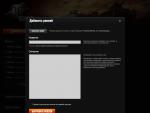

 Распознавание речи в Windows Vista Распознавание речи не поддерживается для данного языка
Распознавание речи в Windows Vista Распознавание речи не поддерживается для данного языка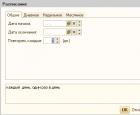 Курсы и экзамены В стоимость очного курса-погружения включено
Курсы и экзамены В стоимость очного курса-погружения включено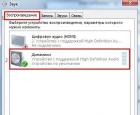 Эквалайзер в Windows – где и как настроить звук Скачать многополосный эквалайзер
Эквалайзер в Windows – где и как настроить звук Скачать многополосный эквалайзер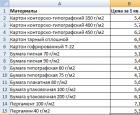 Функция Excel ВПР (VLOOKUP) и ГПР (HLOOKUP) с примерами использования Знание впр
Функция Excel ВПР (VLOOKUP) и ГПР (HLOOKUP) с примерами использования Знание впр